Тихая установка Program Neighborhood
В настоящее время при установке этих пакетов с помощью службы Windows Installer пользователи должны указать сервер с установленной службой Citrix XML. Чтобы сделать развертывание полностью тихим, вы должны сделать некоторые изменения.
Требования.
• Program Neighborhood Agent (Version 6.20.985 и выше)
• Program Neighborhood Client (Version 6.20.985 и выше)
• Microsoft Windows Installer SDK (Version 1.5 или выше)
Существует два способа создания пакетов установки клиентов ICA Win32:
• Создать пакет установки с указанными изменениями или
• Создать файл транформы и применить его к оригинальному пакету Windows Installer
Для создания нового пакета Windows Installer.
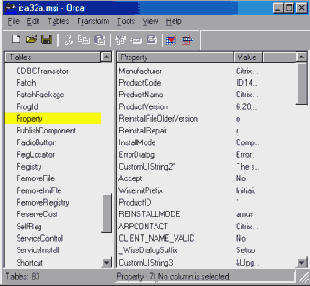
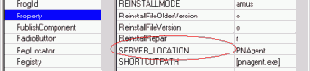
MSIEXEC /I drive:\NewIca32a.msi /QN
Создание файла трансформы для существующего файла MSI
Создание файла трансформы является расширением процедуры создания нового инсталляционного пакета. В состав Windows Installer SDK входит утилита MSITRAN. MSITRAN сравнивает два файла Windows Installer и записывает различия в файл. Это файл используется в качестве трансформы.
msitran -g {base db}{new db}{transform}{error/validation conditions}]
Например:
msitran –g ica32a.msi NewICA32A.msi ICA32A.MST X
C:\ >msitran -g c:\mst\ica32a.msi c:\mst\newica32a.msi
c:\mst\ica32a.mst x
ica32a.msi transforms=ica32a.mst
Последние версии Windows Installer SDK доступны по ссылке:
http://www.microsoft.com/msdownload/platformsdk/sdkupdate/.
